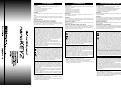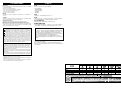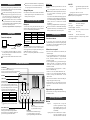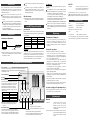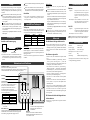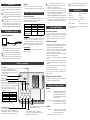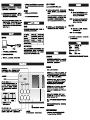Korg NANOKEY2BK Manual de usuario
- Categoría
- Teclados MIDI
- Tipo
- Manual de usuario
Este manual también es adecuado para
La página se está cargando...

Precauciones
Ubicación
El uso de la unidad en las siguientes ubicaciones puede dar como resultado
un mal funcionamiento:
• Expuesto a la luz directa del sol
• Zonas de extremada temperatura o humedad
• Zonas con exceso de suciedad o polvo
• Zonas con excesiva vibración
• Cercano a campos magnéticos
Manejo
Para evitar una rotura, no aplique excesiva fuerza a los conmutadores o
controles.
Cuidado
Si exterior se ensucia, límpiese con un trapo seco. No use líquidos limpia-
dores como disolvente, ni compuestos inflamables.
Guarde este manual
Después de leer este manual, guárdelo para futuras consultas.
Mantenga los elementos externos alejados del equipo
Nunca coloque ningún recipiente con líquido cerca de este equipo, podría
causar un cortocircuito, fuero o descarga eléctrica. Cuide de que no caiga
ningún objeto metálico dentro del equipo.
Nota respecto a residuos y deshechos (solo UE)
Cuando aparezca el símbolo del cubo de basura tachado sobre
un producto, su manual de usuario, la batería, o el embalaje de
cualquiera de éstos, significa que cuando quiere tire dichos artí-
culos a la basura, ha de hacerlo en acuerdo con la normativa
vigente de la Unión Europea. No debe verter dichos artículos jun-
to con la basura de casa. Verter este producto de manera ade-
cuada ayudará a evitar daños a su salud pública y posibles daños
al medioambiente. Cada país tiene una normativa específica acer-
ca de cómo verter productos potencialmente tóxicos, por tanto le roga-
mos que se ponga en contacto con su oficina o ministerio de
medioambiente para más detalles. Si la batería contiene metales pesa-
dos por encima del límite permitido, habrá un símbolo de un material
químico, debajo del símbolo del cubo de basura tachado.
NOTA IMPORTANTE PARA EL CONSUMIDOR
Este producto ha sido fabricado de acuerdo a estrictas especificaciones
y requerimientos de voltaje aplicables en el país para el cual está desti-
nado. Si ha comprado este producto por internet, a través de correo, y/o
venta telefónica, debe usted verificar que el uso de este producto está
destinado al país en el cual reside.
AVISO: El uso de este producto en un país distinto al cual está destina-
do podría resultar peligroso y podría invalidar la garantía del fabricante
o distribuidor.
Por favor guarde su recibo como prueba de compra ya que de otro modo el
producto puede verse privado de la garantía del fabricante o distribuidor.
-Mac, Mac logo y Mac OS de Mac son marcas comerciales de Apple Inc.
registradas en los EE.UU. y en otros países.
-Windows XP/Vista/7 son marcas comerciales de Microsoft Corporation
registradas en los EE.UU. y en otros países.
-Todos los nombres de productos y compañías son marcas comerciales o
marcas registradas de sus respectivos propietarios.
地点
在以下地点使用本产品可能会引致故障
。
操作
为避免损坏
,
操作或按键时不宜过于用力
。
保养
如果产品外表污脏
,
可用清洁干燥的布擦拭
,
请勿使用液体清洁
剂
,
如苯或其稀释溶液、清洁复合剂或易燃上光剂等
。
用户手册的保存
阅读完本手册后
,
请妥善保存以作日后参考之用
。
需避免接触的物品
在本产品周围不宜放置液体
,
如液体渗入产品内可能会导致损坏
、
起火或触电
,
同时须保证任何其他金属物体不会进入产品内
。
本产品的生产制造均严格按照本产品被指定使用的国家的规格
及电压执行
。
如你的产品是通过互联网邮购及电话订购的
,
那
你必须确认所购买的产品是被指定在你所居住的国家使用的
。
警告:在被指定使用的国家外的其他地方使用本产品可能会导
致危险及无法享受制造商或产品代理商提供的保修
。
同时
,
请妥善保存购买本产品时的收据或发票等证明文件
,
一
旦遗失可能会导致制造商及产品代理商无法承认你的产品的保
修资格
。
本用户手册提及的所有产品名称及公司名称均为商标
,
或已由该
商标持有者注册了的商标
。
Mac 及 Mac 标志是Apple Inc. 在美国及其他国家注册的商标
。
Windows XP/Vista/7是Microsoft Corporation 在美国及其他国
家注册的商标
。
• 阳光直接曝晒
• 极端温度或潮湿
• 非常尘埃或肮脏
• 非常震荡
• 靠近磁场
注意事项
致用户的重要提示
La página se está cargando...
La página se está cargando...
La página se está cargando...

Introducción
Gracias por comprar el Teclado extraplano USB Korg nanoKEY2.
Por favor, lea este manual atentamente y guárdelo para futuras
consultas.
Para sacar todo el provecho del producto, será necesario que
realice Ajustes en la aplicación en la que esté usándolo. Por
favor, consulte el manual de su aplicación para definir dichos
Ajustes. Ajustes.
El software Korg Kontrol Editor le permite editar mensajes
MIDI transmitidos a través de cada controlador de
nanoKEY2. Puede descargar la Guía de parámetros y el
software Korg Kontrol Editor desde el sitio Web de Korg.
http://www.korg.co.jp/English/Distributors/ or http://www.korg.com
Procedimientos Iniciales
Conexiones y alimentación
Ordenador
USB conector
USB cable
nanoKEY2
1. Conecte el nanoKEY2 a su ordenador con un cable USB. El
nanoKEY2 se enciende y también se enciende el LED.
Nunca utilice un cable USB distinto del que se ha incluido.
La primera vez que conecte el nanoKEY2 a su ordenador
Windows XP/Vista/7, se instalará Automáticamente el
controlador estándar USB-MIDI para su sistema operativo.
Apagado
1. Desconecte el cable USB que conecta el nanoKEY2 y el
ordenador. El nanoKEY2 se apaga y también se apaga el LED.
nanoKEY2 y puertos de controlador
Puertos del Controlador
Como se muestra en la siguiente tabla, el nombre de los puertos
dependerá del sistema operativo que está utilizando, y si no ha
instalado el controlador Korg USB-MIDI.
Sistema operativo MIDI IN MIDI OUT
Mac OS X nanoKEY2 KEYBOARD nanoKEY2 CTRL
Windows Vista/7 nanoKEY2 nanoKEY2
Windows XP Disp. USB audio Disp. USB audio
Windows XP/Vista/7 +
nanoKEY2 1 KEYBOARD
nanoKEY2 1 CTRL
KORG USB-MIDI Driver
Puerto MIDI IN
Aquí se reciben los mensajes MIDI de los controladores del
nanoKEY2. Si desea usar el nanoKEY2 para controlar una
aplicación de su ordenador, Seleccione este puerto en los Ajustes
MIDI In de su aplicación. Este puerto también es usado por el
Software Korg Kontrol Editor para controlar al nanoKEY2.
Puerto MIDI OUT
Este puerto es usado por el Software Korg Kontrol Editor para
controlar al nanoKEY2.
No se garantiza el funcionamiento del teclado con todos los
ordenadores que cumplen estos requisitos del sistema.
Especificaciones
Conectores: conector USB (tipo mini B)
Alimentación: USB bus
Consumo eléctrico: 100 mA o menos
Dimensiones
(Anch. x Prof. x Alt.)
: 325 x 83 x 13 mm
Peso: 244 g
Elementos incluidos: USB cable, Manual de usuario
*Las especificaciones y el aspecto están sujetas a cambios sin
previo aviso por mejora.
Si está usando Microsoft Windows XP/Vista/7, el
controlador USB-MIDI que se instala no le permitirá usar el
nanoKEY2 con varias aplicaciones a la vez.
Si desea usar el nanoKEY2 con varias aplicaciones a la vez,
es necesario que instale el controlador Korg USB-MIDI.
Descargue el controlador Korg USB-MIDI de la Página Web
de Korg, e instálelo siguiendo las instrucciones.
http://www.korg.co.jp/English/Distributors/ or http://www.korg.com
Aún en el caso de que no necesite usar el nanoKEY2 con
varias aplicaciones a la vez, le recomendamos que instale el
controlador Korg USB-MIDI para un funcionamiento más
estable.
Solución de Problemas
La unidad no se enciende
•Si está usando un Hub USB pasivo (sin alimentación
independiente), es posible que el nanoKEY2 no se encienda. Si
ocurre esto conecte el nanoKEY2 a un Hub USB con
alimentación independiente o directamente a su ordenador.
El Software no responde
•Asegúrese que nanoKEY2 ha sido detectado por el ordenador.
En Windows XP, vaya a Panel de Control, Dispositivos de
Sonido y Audio y compruebe la Pestaña “Hardware”.
En Windows Vista/7, vaya a Panel de Control, abra Hardware
y Sonidos, ver Hardware y Dispositivos y compruebe
Controladores de Sonido, vídeo y juegos.
En Mac OS X, abra Aplicaciones, Utilidades, Ajustes de Audio
y MIDI e inicie “Audio MIDI Setup.”
En Mac OS X 10.5 o anterior, compruebe la pestaña “MIDI
Devices”.
En Mac OS X 10.6 o posterior, abra y compruebe “MIDI Studio”
seleccionando “Show MIDI Window” en el menú de ventana
“Window”.
•Asegúrese que nanoKEY2 está Seleccionado como puerto MIDI
de la aplicación que está usando.
•Es posible que la aplicación que use no soporte una función
específica. Por favor, consulte la documentación de su
aplicación Software.
El Teclado no responde a Velocidad
•Compruebe el Parámetro de curva de velocidad del Teclado en
el Software Korg Kontrol Editor software.
Requisitos de funcionamiento
Windows
Ordenador: El ordenador debe disponer de un puerto
USB y cumplir con los requisitos para
utilizar Microsoft Windows XP/Vista/7
(se recomienda un chipset USB fabricado
por Intel Corporation)
Sistema operativo: Microsoft Windows XP SP3 (32bit) o
posterior, o Microsoft Windows Vista SP2
(32bit, 64bit) o Windows 7 (32bit, 64bit)
Mac OS X
Ordenador: Apple Macintosh con procesador Intel o
PowerPC con puerto USB y que cumpla
los requerimientos de Mac OS X
Sistema operativo: Mac OS X 10.4 o posterior
Partes y sus funciones
LED de encendido
Octava color del LED
±
0Apagado
+1/-1 Verde
+2/-2 Naranja
+3/-3 Rojo
+4/-4 Parpadea en Rojo
USB conector
Botón SUSTAIN
Este botón transmite mensajes de sostenido.
Si presiona una Tecla mientras está pulsado el botón
SUSTAIN, dicha nota seguirá sonando aunque retire
su mano de la misma.
Botones OCT–/OCT+
Estos botones Seleccionan la octava del Teclado en
pasos de una octava. El Teclado bajará una octava
cada vez que Pulse el botón OCT-. El Teclado subirá
una octava cada vez que Pulse el botón OCT+.
Los LEDs Indican la octava del Teclado con los
siguientes colores.
Botones PITCH–/PITCH+
Estos botones transmiten mensajes de desplazamiento
de tono Pitch Bend. Mientras toca el Teclado, Pulse el
botón PITCH– para obtener un tono descendente o Pulse
el botón PITCH+ para obtener un tono ascendente.
Para volver a la octava original, Pulse OCT- y
OCT+ simultáneamente (valor ±0).
Teclado
Dispone de 25 Teclas sensibles a la velocidad
que transmiten mensajes de nota.
Botón MOD
Este botón transmite mensajes de Modulación.
Puede aplicar un Efecto de Modulación, como vibrato,
manteniendo el botón MOD pulsado.
La página se está cargando...
Transcripción de documentos
注意事项 Precauciones Ubicación 地点 El uso de la unidad en las siguientes ubicaciones puede dar como resultado un mal funcionamiento: • Expuesto a la luz directa del sol • Zonas de extremada temperatura o humedad • Zonas con exceso de suciedad o polvo • Zonas con excesiva vibración • Cercano a campos magnéticos 在以下地点使用本产品可能会引致故障。 • 阳光直接曝晒 • 极端温度或潮湿 • 非常尘埃或肮脏 • 非常震荡 • 靠近磁场 Manejo 操作 Para evitar una rotura, no aplique excesiva fuerza a los conmutadores o controles. Cuidado Si exterior se ensucia, límpiese con un trapo seco. No use líquidos limpiadores como disolvente, ni compuestos inflamables. Guarde este manual Después de leer este manual, guárdelo para futuras consultas. Mantenga los elementos externos alejados del equipo Nunca coloque ningún recipiente con líquido cerca de este equipo, podría causar un cortocircuito, fuero o descarga eléctrica. Cuide de que no caiga ningún objeto metálico dentro del equipo. Nota respecto a residuos y deshechos (solo UE) Cuando aparezca el símbolo del cubo de basura tachado sobre un producto, su manual de usuario, la batería, o el embalaje de cualquiera de éstos, significa que cuando quiere tire dichos artículos a la basura, ha de hacerlo en acuerdo con la normativa vigente de la Unión Europea. No debe verter dichos artículos junto con la basura de casa. Verter este producto de manera adecuada ayudará a evitar daños a su salud pública y posibles daños al medioambiente. Cada país tiene una normativa específica acerca de cómo verter productos potencialmente tóxicos, por tanto le rogamos que se ponga en contacto con su oficina o ministerio de medioambiente para más detalles. Si la batería contiene metales pesados por encima del límite permitido, habrá un símbolo de un material químico, debajo del símbolo del cubo de basura tachado. NOTA IMPORTANTE PARA EL CONSUMIDOR Este producto ha sido fabricado de acuerdo a estrictas especificaciones y requerimientos de voltaje aplicables en el país para el cual está destinado. Si ha comprado este producto por internet, a través de correo, y/o venta telefónica, debe usted verificar que el uso de este producto está destinado al país en el cual reside. AVISO: El uso de este producto en un país distinto al cual está destinado podría resultar peligroso y podría invalidar la garantía del fabricante o distribuidor. Por favor guarde su recibo como prueba de compra ya que de otro modo el producto puede verse privado de la garantía del fabricante o distribuidor. - Mac, Mac logo y Mac OS de Mac son marcas comerciales de Apple Inc. registradas en los EE.UU. y en otros países. - Windows XP/Vista/7 son marcas comerciales de Microsoft Corporation registradas en los EE.UU. y en otros países. - Todos los nombres de productos y compañías son marcas comerciales o marcas registradas de sus respectivos propietarios. 为避免损坏,操作或按键时不宜过于用力。 保养 如果产品外表污脏,可用清洁干燥的布擦拭,请勿使用液体清洁 剂,如苯或其稀释溶液、清洁复合剂或易燃上光剂等。 用户手册的保存 阅读完本手册后,请妥善保存以作日后参考之用。 需避免接触的物品 在本产品周围不宜放置液体,如液体渗入产品内可能会导致损坏 、起火或触电,同时须保证任何其他金属物体不会进入产品内。 致用户的重要提示 本产品的生产制造均严格按照本产品被指定使用的国家的规格 及电压执行。如你的产品是通过互联网邮购及电话订购的,那 你必须确认所购买的产品是被指定在你所居住的国家使用的。 警告:在被指定使用的国家外的其他地方使用本产品可能会导 致危险及无法享受制造商或产品代理商提供的保修。 同时,请妥善保存购买本产品时的收据或发票等证明文件,一 旦遗失可能会导致制造商及产品代理商无法承认你的产品的保 修资格。 本用户手册提及的所有产品名称及公司名称均为商标,或已由该 商标持有者注册了的商标。 Mac 及 Mac 标志是Apple Inc. 在美国及其他国家注册的商标。 Windows XP/Vista/7是Microsoft Corporation 在美国及其他国 家注册的商标。 Apagado Introducción Gracias por comprar el Teclado extraplano USB Korg nanoKEY2. Por favor, lea este manual atentamente y guárdelo para futuras consultas. Para sacar todo el provecho del producto, será necesario que realice Ajustes en la aplicación en la que esté usándolo. Por favor, consulte el manual de su aplicación para definir dichos Ajustes. Ajustes. El software Korg Kontrol Editor le permite editar mensajes MIDI transmitidos a través de cada controlador de nanoKEY2. Puede descargar la Guía de parámetros y el software Korg Kontrol Editor desde el sitio Web de Korg. http://www.korg.co.jp/English/Distributors/ or http://www.korg.com Procedimientos Iniciales Conexiones y alimentación USB cable Ordenador 1. Desconecte el cable USB que conecta el nanoKEY2 y el ordenador. El nanoKEY2 se apaga y también se apaga el LED. nanoKEY2 y puertos de controlador Puertos del Controlador Como se muestra en la siguiente tabla, el nombre de los puertos dependerá del sistema operativo que está utilizando, y si no ha instalado el controlador Korg USB-MIDI. Sistema operativo Mac OS X Windows Vista/7 Windows XP Windows XP/Vista/7 + KORG USB-MIDI Driver MIDI IN nanoKEY2 KEYBOARD nanoKEY2 Disp. USB audio nanoKEY2 1 KEYBOARD MIDI OUT nanoKEY2 CTRL nanoKEY2 Disp. USB audio nanoKEY2 1 CTRL Puerto MIDI IN nanoKEY2 USB conector Aquí se reciben los mensajes MIDI de los controladores del nanoKEY2. Si desea usar el nanoKEY2 para controlar una aplicación de su ordenador, Seleccione este puerto en los Ajustes MIDI In de su aplicación. Este puerto también es usado por el Software Korg Kontrol Editor para controlar al nanoKEY2. Puerto MIDI OUT 1. Conecte el nanoKEY2 a su ordenador con un cable USB. El nanoKEY2 se enciende y también se enciende el LED. Este puerto es usado por el Software Korg Kontrol Editor para controlar al nanoKEY2. Nunca utilice un cable USB distinto del que se ha incluido. La primera vez que conecte el nanoKEY2 a su ordenador Windows XP/Vista/7, se instalará Automáticamente el controlador estándar USB-MIDI para su sistema operativo. Partes y sus funciones Solución de Problemas La unidad no se enciende •Si está usando un Hub USB pasivo (sin alimentación independiente), es posible que el nanoKEY2 no se encienda. Si ocurre esto conecte el nanoKEY2 a un Hub USB con alimentación independiente o directamente a su ordenador. El Software no responde •Asegúrese que nanoKEY2 ha sido detectado por el ordenador. En Windows XP, vaya a Panel de Control, Dispositivos de Sonido y Audio y compruebe la Pestaña “Hardware”. En Windows Vista/7, vaya a Panel de Control, abra Hardware y Sonidos, ver Hardware y Dispositivos y compruebe Controladores de Sonido, vídeo y juegos. En Mac OS X, abra Aplicaciones, Utilidades, Ajustes de Audio y MIDI e inicie “Audio MIDI Setup.” En Mac OS X 10.5 o anterior, compruebe la pestaña “MIDI Devices”. En Mac OS X 10.6 o posterior, abra y compruebe “MIDI Studio” seleccionando “Show MIDI Window” en el menú de ventana “Window”. •Es posible que la aplicación que use no soporte una función específica. Por favor, consulte la documentación de su aplicación Software. El Teclado no responde a Velocidad USB conector •Compruebe el Parámetro de curva de velocidad del Teclado en el Software Korg Kontrol Editor software. Botones OCT–/OCT+ Estos botones Seleccionan la octava del Teclado en pasos de una octava. El Teclado bajará una octava cada vez que Pulse el botón OCT-. El Teclado subirá una octava cada vez que Pulse el botón OCT+. Los LEDs Indican la octava del Teclado con los siguientes colores. Requisitos de funcionamiento Windows Ordenador: color del LED Apagado Verde Naranja Rojo Parpadea en Rojo El ordenador debe disponer de un puerto USB y cumplir con los requisitos para utilizar Microsoft Windows XP/Vista/7 (se recomienda un chipset USB fabricado por Intel Corporation) Sistema operativo: Microsoft Windows XP SP3 (32bit) o posterior, o Microsoft Windows Vista SP2 (32bit, 64bit) o Windows 7 (32bit, 64bit) Para volver a la octava original, Pulse OCT- y OCT+ simultáneamente (valor ±0). Botones PITCH–/PITCH+ Estos botones transmiten mensajes de desplazamiento de tono Pitch Bend. Mientras toca el Teclado, Pulse el botón PITCH– para obtener un tono descendente o Pulse el botón PITCH+ para obtener un tono ascendente. Aún en el caso de que no necesite usar el nanoKEY2 con varias aplicaciones a la vez, le recomendamos que instale el controlador Korg USB-MIDI para un funcionamiento más estable. •Asegúrese que nanoKEY2 está Seleccionado como puerto MIDI de la aplicación que está usando. Botón SUSTAIN Este botón transmite mensajes de sostenido. Si presiona una Tecla mientras está pulsado el botón SUSTAIN, dicha nota seguirá sonando aunque retire su mano de la misma. LED de encendido Octava ±0 +1/-1 +2/-2 +3/-3 +4/-4 Si está usando Microsoft Windows XP/Vista/7, el controlador USB-MIDI que se instala no le permitirá usar el nanoKEY2 con varias aplicaciones a la vez. Si desea usar el nanoKEY2 con varias aplicaciones a la vez, es necesario que instale el controlador Korg USB-MIDI. Descargue el controlador Korg USB-MIDI de la Página Web de Korg, e instálelo siguiendo las instrucciones. http://www.korg.co.jp/English/Distributors/ or http://www.korg.com Teclado Dispone de 25 Teclas sensibles a la velocidad que transmiten mensajes de nota. Botón MOD Este botón transmite mensajes de Modulación. Puede aplicar un Efecto de Modulación, como vibrato, manteniendo el botón MOD pulsado. Mac OS X Ordenador: Apple Macintosh con procesador Intel o PowerPC con puerto USB y que cumpla los requerimientos de Mac OS X Sistema operativo: Mac OS X 10.4 o posterior No se garantiza el funcionamiento del teclado con todos los ordenadores que cumplen estos requisitos del sistema. Especificaciones Conectores: conector USB (tipo mini B) Alimentación: USB bus Consumo eléctrico: 100 mA o menos Dimensiones(Anch. x Prof. x Alt.): 325 x 83 x 13 mm Peso: 244 g Elementos incluidos: USB cable, Manual de usuario * Las especificaciones y el aspecto están sujetas a cambios sin previo aviso por mejora.-
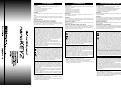 1
1
-
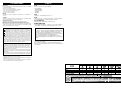 2
2
-
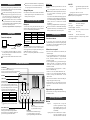 3
3
-
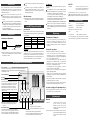 4
4
-
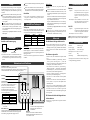 5
5
-
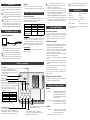 6
6
-
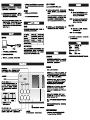 7
7
Korg NANOKEY2BK Manual de usuario
- Categoría
- Teclados MIDI
- Tipo
- Manual de usuario
- Este manual también es adecuado para
en otros idiomas
- français: Korg NANOKEY2BK Manuel utilisateur
- English: Korg NANOKEY2BK User manual
- Deutsch: Korg NANOKEY2BK Benutzerhandbuch
Artículos relacionados
-
Korg nanoPAD2 Manual de usuario
-
Korg nanoKEY2 Guía del usuario
-
Korg nanoKONTROL2 El manual del propietario
-
Korg nanoKONTROL Studio Guía del usuario
-
Korg microKEY USB El manual del propietario
-
Korg microKEY El manual del propietario
-
Korg microKEY2 El manual del propietario
-
Korg microKEY2 El manual del propietario
-
Korg nanoKEY Studio Guía del usuario
-
Korg nanoKEY Studio Guía del usuario